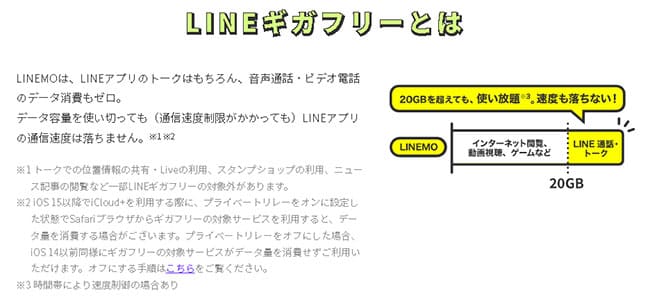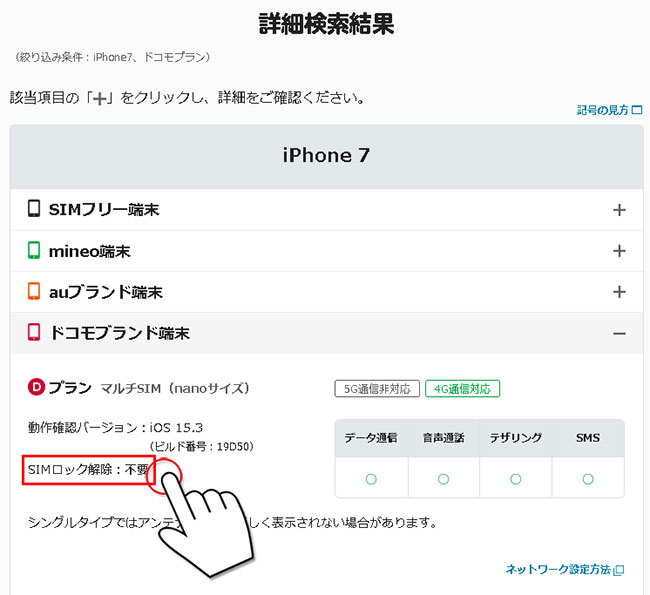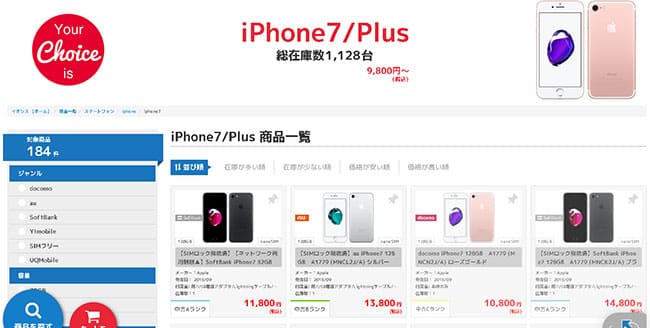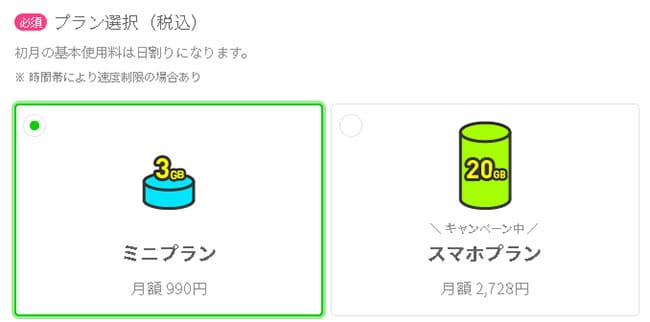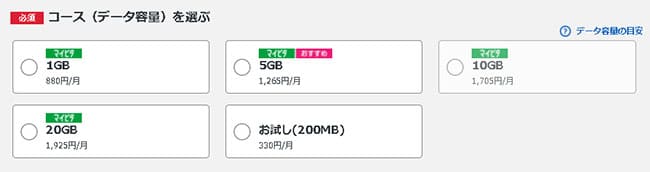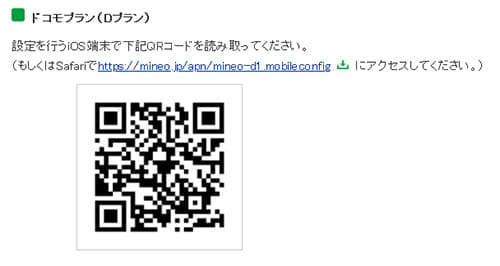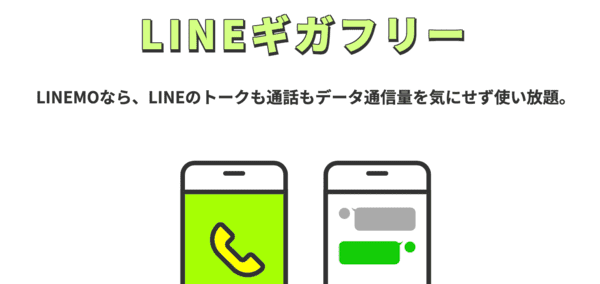この記事では、費用を抑えて「LINEだけ使いたい」方に特化した内容になっています。
だいぶ浸透してきましたが格安SIMの登場によって、月額料金は3GBなら1,000円以下抑えられるようになりました。
ということで、この記事では特に質問が多い、
- LINEだけ使えればいいから、なるべく安くスマホを持ちたい人
- 余っているiPhoneがあるから、これをLINEだけ使えるようにしたい人
に向けた特化記事です。
LINEだけ安く使える格安スマホを作る手順、格安SIMの申込み方や設定方法、注意点など全て実機を交えて画像付きで解説していますので、是非参考にして頂ければ幸いです。
それでは、いってみましょう。
※現在、LINEMOのキャンペーンが激アツで申込みが急増しています!
https://www.linemo.jp/campaign/miniplan_202405/?atnct=linemo_0100ojml00ixh0-1ba6160767542d5b92bd64ff8a324b2f
| 6月キャンペーン内容 | |
| 特典 | スマホプラン:他社から乗り換えで10,000円相当のPayPayポイント、新規契約で8,000円相当のPayPayポイントを付与。さらに、期間内の対象店舗のPayPay残高決済の20%のPayPayポイントが戻ってくる! ミニプラン:最大3カ月間、毎月3GB増量無料 ※ソフトバンク・ワイモバイル・LINEモバイルからの乗り換えの場合は対象外。 |
最新の詳細は(https://www.linemo.jp/)をご確認ください。
個人的おすすめの3社は以下のとおり。
| LINEMO公式へ | 3GB:990円で使えて、LINEのトークや音声通話のデータ消費はカウントされない。音声通話も利用可能なのでLINEだけではなく、普通に使える。キャリア版は必ずSIMロック解除が必須になる。 |
|---|---|
| マイネオ公式へ | キャリア版でもSIMロック解除不要で使える端末が多数。利用目的がLINEのみであれば契約は「データSIM」で申し込む。1GB:880円~ |
| IIJmio公式へ | eSIMに対応している端末であれば、2GB:440円で使えるので業界最安。 |
LINEだけ使いたいに特化しているならLINEMOがオススメ
この記事のタイトルのように、「LINEだけ使いたいから安く済ませたい!」のであれば僕はLINEMOを推奨しています。
LINEMOのギガフリー機能について
https://www.linemo.jp/service/line_free/
「LINEギガフリー」とは一部のMVNOで採用している機能で、特定のアプリにかかるデータ通信量(パケット通信費)をカウントしないといった独自のシステムです。
LINEアプリの一部の機能、トーク、音声通話・ビデオ電話のデータ消費がゼロになるサービスです。
仮にLINEMOの料金プラン分のデータ容量を使い切っても(通信速度制限がかかっても)LINEアプリの通信速度は落ちません。
LINEギガフリーの対象となるLINEアプリの機能は以下のとおりです。
| ギガフリー対象の機能 | トークの利用、音声通話・ビデオ通話の利用、各タブトップの表示、Face Play、トークのみんなで見る機能による画面シェア、各トークにおける設定・アルバム・ノートなどの表示・編集、LINE VOOM(旧:タイムライン)の表示・投稿・シェア、ディスカバー(写真・動画)の表示、ニュース記事詳細の閲覧、ウォレットタブのLINE Payの利用、ウォレットタブのLINE家計簿の利用、設定および各項目の表示・編集、友だち追加画面の表示・各項目の操作・友だちの追加、プロフィールの表示・編集・投稿、検索の利用、 |
|---|---|
| ギガフリー対象外の機能 | OpenChatの利用、スタンプショップの利用、着せかえショップの利用、LINEファミリーサービスの利用(LINEマンガやLINEゲーム、LINE MUSIC、ポイントクラブなど)、LINE Liteの利用、海外のアプリストアでダウンロードしたLINEの利用、他社サイトへの接続、(URLなどをクリック)、他社アプリへの遷移 |
LINEMOは3GB:990円で利用可能
LINEMOの料金プランは現在、3GB:990円と20GB:2,728円の2種類しかありません。
中間が無いので人によっては使いにくい方もいますが、目的が「LINEだけ」であれば3GB:990円は丁度良い料金だと僕は感じています。
余っているスマホを使うのか?新しく購入するのか?
LINEMOに限らず「LINEだけ使いたい方」が格安SIMで使う場合、以下の2パターンに分かれます。
- 余っているスマホを使う
- 端末をこれから購入する
余っているスマホを使う場合
このパターンは「親の使っていたスマホを子供に安く使わせる」という方が多く、よく質問される内容です。
例として上記のLINEMOをベースに解説していきますね。
まずiPhoneであればiPhone 6s~iPhone 14シリーズまで全キャリア版LINEMOで使うことが可能です。
こちらはLINEMO公式サイトの動作確認端末で全て確認可能です。
https://www.linemo.jp/device/support_list/
Androidに関しては人気のAQUOS、Xperia、Galaxyなども対応していますが、数が多いのでAndroidユーザーは直接公式サイトで確認して頂ければと思います。
LINEMOで使うならキャリア版はSIMロック解除は必須
LINEMOをベースに挙げている流れで補足注意をしていますが、LINEMOでキャリア版のスマホを使う際にはSIMロック解除済みが原則となっています。
LINEMOの公式サイトでも注意事項として記載されています。
https://ck.jp.ap.valuecommerce.com/servlet/referral?sid=3404003&pid=887435214device/support_list/
SIMロック解除自体は5分程度で終わる簡単な作業なので、サクっと済ませておきましょう。
| 各社SIMロック解除手順 | |
| ドコモ | 「My docomo」にログイン>「各種手続き(お手続き)」>「解約・その他」>「SIMロック解除の手続き」>「docomoの2段階認証」をしてログイン>IMIEを入力>SIMロック解除を申し込む>完了 |
| au | 「My au」にログイン>メニューから「サポート」を選択>「操作・設定」>「SIMロック解除」>「SIMロック解除のお手続き」を選択>IMEI番号を入力>「解除理由とメールアドレスの入力」>完了 |
| ソフトバンク | 「My SoftBank」にログイン>「メニュー」を選択>「契約・オプション管理」>「オプション」>「SIMロック解除対象機種の手続き」>IMEI番号を入力>「解除手続き」を選択>完了 |
| UQモバイル | 「my UQmobile」にログイン>「契約確認・変更」を選択>「SIMロック解除」を選択>「SIMロック解除する」を選択>「実行する」を選択>完了 |
| ワイモバイル | 「My Y!mobile」にログイン>「契約確認変更」を選択>「SIMロック解除の手続き」>IMEI番号の入力>「解除手続きをする」>完了 |
※2021年8月18日より、SoftBank、ワイモバイルからLINEMOへ乗り換える際ににはSIMロック解除も自動で行われるようになりました。
⇒ ソフトバンクプレスリリース(自社の携帯電話ブランド間ののりかえを簡素化)
また、2021年10月以降に発売されたスマートフォンに関しては、全てSIMロック解除が行われた状態での受け渡しになるので、該当する端末に関してはSIMロック解除は不要です。
既に解約してしまっている端末のSIMロック解除について
既に解約してしまっている端末の場合でも、実店舗へ持って行けばSIMロック解除は可能ですが、事務手数料として3,300円(税込)がかかります。
この場合はSIMロックがかかった状態でも、使える格安SIM会社で運用すればOKです。
代表的なのが「マイネオ」です。
マイネオはdocomoプラン、auプラン、SoftBankプランの全てを扱っているので、iPhoneの場合、「docomo版iPhone7であればdocomoプラン」で契約すればSIMロック解除不要で使えます。
https://mineo.jp/device/devicelist/?word=iPhone7&sim=docomo
因みにAndroidは種類が多く、同じ回線通しでも利用不可の場合があるので、必ず動作確認ページでチェックしましょう。
端末をこれから購入する場合
次は「端末をこれから購入する方」で確認していきましょう。
新規申込みで同時に端末も購入したい方は以下の選択肢になります。
- セット購入できる格安SIM会社で申し込む
- 中古スマホを別途購入する
セット購入できる格安SIM会社で申し込む
現在、格安SIM会社の多くは端末も扱ってる所も多く存在します。
代表的なのは「IIJmio」が多く扱っているので、セット購入を希望する方はチェックしてみてください。
中古スマホを別途購入する
「スマホでLINEだけ使いたい人」はなるべく費用を抑えたい方が多いかと思います。
その場合は端末代もなるべく抑えたいはずなので、僕は「中古スマホの購入」を推奨しています。
代表的なのが「イオシス」という中古専門の携帯ショップです。
僕もレビュー用にとして頻繁に活用していますが、品数が豊富でアフターケアもしっかりしているので特にオススメです。
個人的に現時点(2022年2月)で端末代を抑えてLINEだけ使いたい方であれば、「iPhone7、iPhone8」辺りを推奨します。
https://iosys.co.jp/items/smartphone/iphone/iphone7
端末の準備ができたら格安SIM会社へ申し込もう
端末の準備が出来たら格安SIM会社へ申し込んで行きます。
新規で申し込む時の大まかな手順はたった3手順で完了します↓
- 使いたい格安SIM会社へ移動
- プランを選択
- SIMカードが届いたら端末にセットして初期設定(APN)を行う
①格安SIM会社の選択
基本、「スマホでLINEだけ使いたい人」であれば『どの会社を使っても問題ありません。』
だた、そうすると数が多すぎて困ってしまうので、冒頭でも触れていますが僕は以下の3社から選ぶのを推奨します。
| LINEMO公式へ | 3GB:990円で使えて、LINEのトークや音声通話のデータ消費はカウントされない。音声通話も利用可能なのでLINEだけではなく、普通に使える。キャリア版は必ずSIMロック解除が必須になる。 |
|---|---|
| マイネオ公式へ | キャリア版でもSIMロック解除不要で使える端末が多数。利用目的がLINEのみであれば契約は「データSIM」で申し込む。1GB:880円~ |
| IIJmio公式へ | eSIMに対応している端末であれば、2GB:440円で使えるので業界最安。 |
②プランの選択
基本的に新規申込みはネットショッピングと同じ感覚で申し込むことができるので、自分が希望するプランを選択しながら進み、最後にクレジットカード情報の入力や本人確認書類のアップロードを済ませれば完了しちゃいます。
https://order.linemo.jp/service
https://my.mineo.jp/entry/GSK010101GSK010101_Pre_Init.action?kyk=1
LINEだけの目的なら「データSIM」を選択しよう
格安SIM会社によっては、SIMカードの選択で「音声通話SIM」と「データSIM」の2種類を扱うところが多数ありますが、LINEだけを目的とするならインターネット専用のデータSIMで問題ありません。
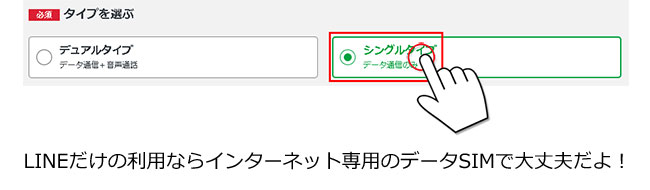
因みに、LINEMOやahamo、povo、楽天モバイルなどのキャリア回線は「音声通話SIM」しかありませんので、そのまま申込みましょう。
事前準備をしておくと申込みはよりスムーズになるよ
上記でも少し触れていますが、格安SIMの申込みには「クレジットカード」と「本人確認書類」が必ず必要になるので、事前に準備しておくと申込みもよりスムーズになります。
会社によっては口座振替が利用可能な会社もありますが、基本はクレジットカードのみが多いので注意しましょう。
因みに推奨しているLINEMOは口座振替も使えます。
https://www.linemo.jp/plan/payment_method/
③SIMカードが届いたら初期設定(APN)を行う
申込み完了から数日でSIMカードが届くので、最後に初期設定(APN)を行って完了です。
とは言っても手順は5分くらいで終わる簡単な作業です。
▼端末の電源をOFFにして側面にあるSIMスロットを取り出します。(iPhone、Android共通)

iPhoneの場合は、各社で用意されている専用のプロファイルを1つインストールするだけで完了しちゃいます。
例えば、マイネオのDプランであればDプラン専用のプロファイルをインストールすれば完了です。
会社によってはiOSを最新バージョンにしていればAPNが自動で完了する(SIMカードを挿し込むだけで完了)会社もあるので、これは契約した会社からSIMカードと一緒に同封されている説明書に記載されてるので、その通りに進めましょう。
Android端末のAPNは、「APN一覧の中からタップする」もしくは「APNを新規作成する」の2種類です。こちらも契約した会社の設定方法によって異なるので、指定された手順で進めましょう。
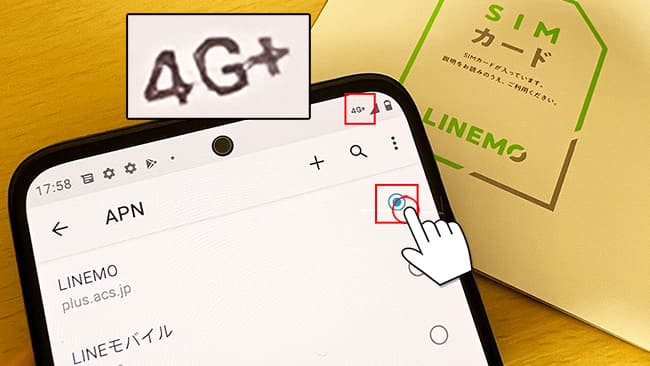
まとめ
これで、毎月1,000円以下でLINEだけ使える格安スマホの出来上がりです。
今では格安SIM会社の数も増えたので選び放題ですが、利用目的が「LINEだけ」であればシンプルで安く使うことが可能です。
申込みや初期設定も簡単ですし、プランは途中変更も可能なので利用用途を広げたいのであれば、途中変更や格安SIM会社の変更が簡単にできるのも格安SIMの醍醐味ですよね♪
この方法を使えば、お子さんにも安くスマホを持たせることが可能なので是非試してみてくださいね♪
| LINEMO公式へ | 3GB:990円で使えて、LINEのトークや音声通話のデータ消費はカウントされない。音声通話も利用可能なのでLINEだけではなく、普通に使える。キャリア版は必ずSIMロック解除が必須になる。 |
|---|---|
| マイネオ公式へ | キャリア版でもSIMロック解除不要で使える端末が多数。利用目的がLINEのみであれば契約は「データSIM」で申し込む。1GB:880円~ |
| IIJmio公式へ | eSIMに対応している端末であれば、2GB:440円で使えるので業界最安。 |
※追記解釈:LINEMOのLINEギガフリーは、LINEの音声通話、メッセージ、LINEスタンプ、LINE Payの利用で、データ通信量がカウントされないサービスです。LINEギガフリーを利用すると、LINEを使い放題で、データ通信量を気にすることなくLINEを楽しむことができます。
LINEギガフリーは、LINEMOのすべてのプランで利用できます。LINEギガフリーを利用するには、LINEMOのアプリで「LINEギガフリー」を有効にする必要があります。LINEギガフリーを有効にすると、LINEの音声通話、メッセージ、LINEスタンプ、LINE Payの利用で、データ通信量がカウントされなくなります。
また、LINEギガフリーには一部対象外のサービスもあります。対象・対象外については公式サイトにも記載してあるので申し込み前に一度確認しておきましょうね。
https://www.linemo.jp/service/line_free/